今日はSSH接続に引き続きVNC接続をやってみます。
Contents
IT予備知識
VNC
-Virtual Network Computing
仮想ネットワークコンピューティング。
サーバ側(ラズパイ)の画面をにピクセル化してクライアント(windowsマシン)へ送信しクライアント側の画面から遠隔操作することができます。
通信プロトコルはRFBプロトコルという、正にVNCのための非常に軽いプロトコルを使います。(RFB = Remote Frame Buffer)
VNCソフトウェアのインストール
RealVNCのVNC Viewerをダウンロードします。
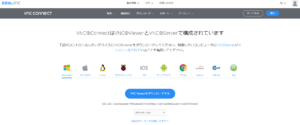
起動したら、SSH接続に成功したラズパイのIPアドレスを入力します。
SSH接続と同様にIDはpi、そしてパスワードを入力します。
これだけで、ラズパイのGUIをリモートコントロールできます。
ラズパイの画面解像度の設定
しかし、ラズパイ画面の解像度が悪いので、設定します。
ラズベリーマークのアプリケーション>設定>Rasberry Piの設定>1920x1080
windows側の画面設定1920×1080に合わせました。とりあえずこの設定でやってみましょう
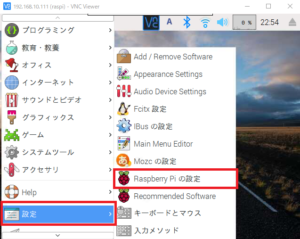
システムタブ>解像度>
右下のOKを押すと再起動が促されますの再起動します。
すると、一旦VNC接続が切れますが、1分位待つと再起動完了の頃合いで再び自動で接続されます。
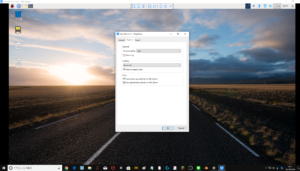
画面上にマウスカーソルを持っていくと、なにやらVNCの画面設定がポップダウンします。歯車マークを押すとプロパティ設定が開くのでさ、General>Picture quality:をautomaticからHighに変更しました。
ScalingもAutomatic(Prewserve aspect ratio=ON)にしましたが、人によっては、若干見切れているとか調整の余地がありそうです。
Keita N
最新記事 by Keita N (全て見る)
- 2024/1/13 ビットコインETFの取引開始:新たな時代の幕開け - 2024年1月13日
- 2024/1/5 日本ビジネスにおける変革の必要性とその方向性 - 2024年1月6日
- 2024/1/3 アメリカ債権ETFの見通しと最新動向 - 2024年1月3日